
Tabla de contenido:
- Autor John Day [email protected].
- Public 2024-01-30 08:43.
- Última modificación 2025-01-23 14:40.
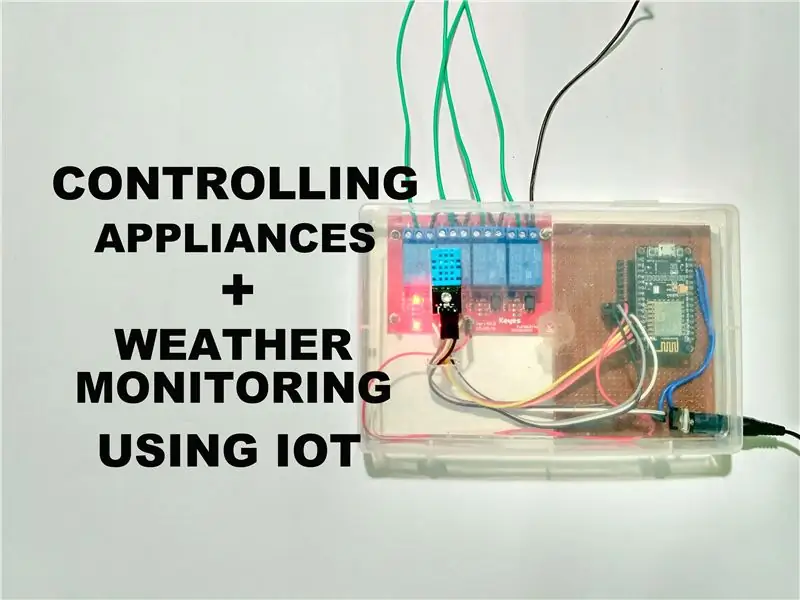
Internet de las cosas (IoT) es la interconexión en red de dispositivos físicos (también denominados "dispositivos conectados" y "dispositivos inteligentes"), edificios y otros elementos integrados con electrónica, software, sensores, actuadores y conectividad de red. que permiten a estos objetos recopilar e intercambiar datos.
Ahora voy a enseñar cómo hacer un dispositivo base de IoT que sea capaz de controlar los dispositivos y monitorear el clima en tiempo real. Este dispositivo está construido con ESP8266 Node Mcu.
Esp8266 node mcu es un dispositivo con módulo wifi integrado y microcontrolador que puede interactuar con arduino ide.
Empecemos..
Paso 1: componentes necesarios
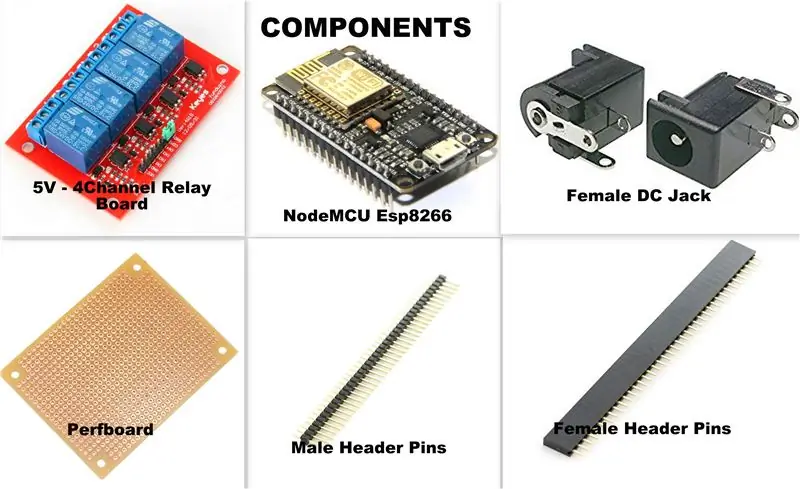

Nodo MCU Esp8266 [Banggood]
Placa de relé de 4 canales [Banggood]
Perfboard [Banggood]
Pines de encabezado [Banggood]
Conector de CC [Banggood]
DHT 11 [Banggood]
Paso 2: Circuito
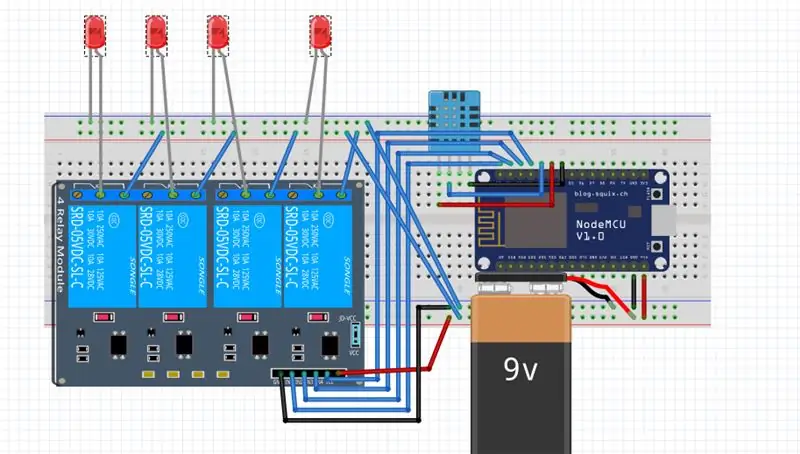

- Primero tome una placa de perforación y coloque los pines hembra del cabezal con respecto a los pines del Nodo Mcu esp8266.
- Tome los pines del cabezal macho y suelde al lado de los pines del cabezal hembra e interconecte los pines del cabezal macho y hembra con Esp8266 para tomar la salida.
- Agregue algunos pines de cabezal macho más en los pines + V y GND de Esp8266
- Ahora el turno para hacer la fuente de alimentación, tome un conector de CC e IC7805 colóquelo en la placa de perforación.
- Conecte Vin de IC7805 a + V del conector Dc y GND a GND.
- Ahora conecte el + 5v de 7805 a Vin de Esp8266 y GND de IC7805 a GND de Esp8266.
- Ahora conecte la placa de relés y el módulo DHT 11 a Esp 8266 de acuerdo con los pines del circuito.
- Las conexiones en el circuito son las mismas que las de los pines declarados en el programa.
Ahora necesitamos preparar el tablero y programar el dispositivo.
Paso 3: creación de un dispositivo en el tablero
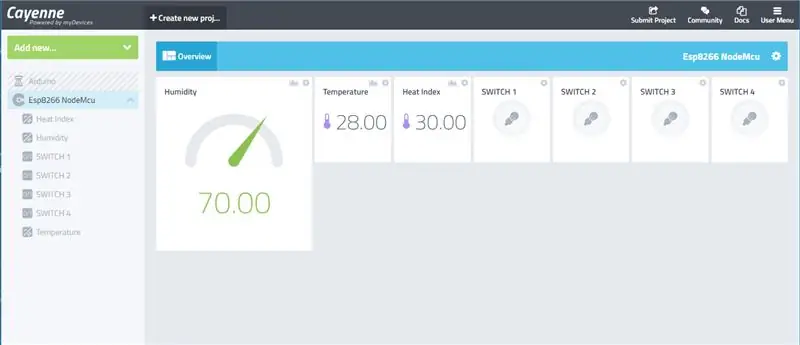

Para este proyecto utilicé la plataforma Cayenne IoT.
Primero debe ir al sitio de Cayenne y crear una cuenta registrándose.
Ahora siga las instrucciones que se dan en el video.
Al crear el dispositivo, debe seleccionar el tipo MQTT.
Luego, el sitio generará el nombre de usuario, la contraseña y la identificación del cliente para el dispositivo, debe copiarlo. Esto es necesario para un procedimiento adicional.
Para obtener más información, visite aquí [Tutorial del equipo de Cayenne IoT]
Paso 4: programación
Descargue las bibliotecas adjuntas e inclúyalas en arduino ide.
Adjunto el código.
- Primero abra el código y edítelo de la siguiente manera.
- Ingrese el SSID de su red wifi (nombre de la red wifi) entre comillas.
char ssid = "ingrese el nombre de su red wifi";
3. Introduzca la contraseña de su red wifi entre comillas.
char wifiPassword = "ingrese la contraseña de su enrutador wifi";
4. Ahora debe completar el nombre de usuario, la contraseña, el ID de cliente que obtuvo al agregar el dispositivo.
char username = "ingrese el nombre de usuario"; char contraseña = "ingresar contraseña";
char clientID = "ingrese la identificación del cliente";
Ahora guarde y cargue el código en el módulo mcu del nodo ESP 8266.
Cuando el módulo mcu del nodo esp8266 se conecta a ese servidor, puede ver automáticamente los widgets creados en su panel de control. Fije esos widgets y edítelos (nombre, tipo, etc.).
Eso es todo chicos …
Para una construcción completa, vea el video a continuación.
Paso 5: construcción y prueba


Siéntete libre de comentar.
Para más proyectos, suscríbete a mi canal de youtube [Haz clic aquí]
Visite mi sitio web para ver más proyectos.
Recomendado:
Cómo monitorear la distancia ultrasónica con ESP8266 y AskSensors IoT Cloud: 5 pasos

Cómo monitorear la distancia ultrasónica con ESP8266 y AskSensors IoT Cloud: este instructivo presenta cómo monitorear la distancia desde un objeto usando el sensor ultrasónico HC-SR04 y el nodo ESP8266 MCU conectado a la nube AskSensors IoT
Cómo controlar un dispositivo usando Raspberry Pi y un relé - LO BÁSICO: 6 pasos

Cómo controlar un dispositivo usando Raspberry Pi y un relé - LO BÁSICO: Este es un tutorial básico y sencillo sobre cómo controlar un dispositivo usando Raspberry Pi y un relé, útil para hacer proyectos de IoT Este tutorial es para principiantes, es amigable para sígalo incluso si no tiene ningún conocimiento sobre el uso de Raspberry
Cómo hacer un dron usando Arduino UNO »Wiki Ùtil Hacer un cuadricóptero usando un microcontrolador: 8 pasos (con imágenes)

Cómo hacer un dron usando Arduino UNO »Wiki Ùtil Hacer un cuadricóptero usando un microcontrolador: Introducción Visite mi canal de Youtube Un dron es un dispositivo (producto) muy caro de comprar. En este post voy a discutir, ¿cómo lo hago a bajo precio? ¿Y cómo puedes hacer el tuyo así a un precio económico? Bueno, en la India todos los materiales (motores, ESC
Controlar dispositivos con comando de voz usando NodeMCU: 7 pasos (con imágenes)

Control de dispositivos con comando de voz usando NodeMCU: Solo quiero saludar a todos, esta es la primera vez que escribo un proyecto con instrucciones. El inglés no es mi lengua materna, así que intentaré ser breve y lo más claro posible. Controlar dispositivos con comando de voz no es algo extraño en absoluto
The Floger: un dispositivo para monitorear el parámetro meteorológico: 6 pasos

El Floger: un dispositivo para monitorear el parámetro meteorológico: un dispositivo pequeño conectado y AUTONOMUS para monitorear varias variables útiles para ayudarlo en la jardinería
